Klicka här för att se hur du lägger till en Galleri-app.
Du kan redigera egenskaperna för din Galleri-app genom att klicka på Inställningar fliken.
- Gå till Galleri-appar.
- Klicka på appen som du vill hantera och klicka på den.
- Klicka på Inställningar fliken.
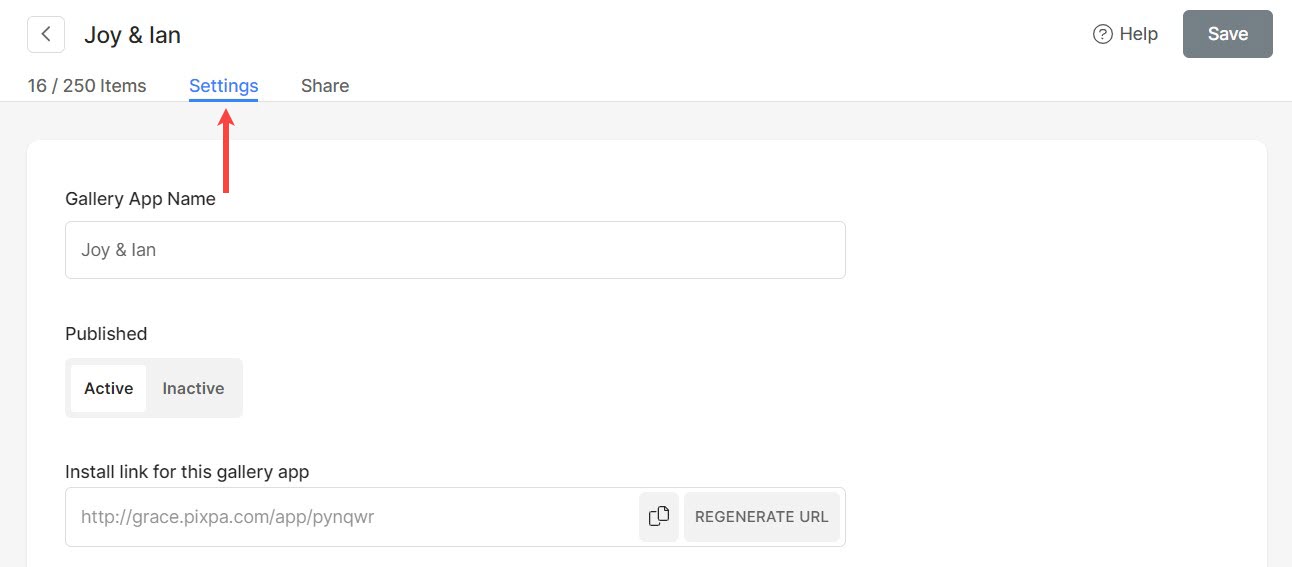
De tillgängliga alternativen på sidan Inställningar anges nedan.
- Galleri-appinställningar
- Vattenstämpelalternativ
- Alternativ för appikon
- Galleristilinställningar
- Uppmaningsknapp
- Inställningar för kontaktformulär
Galleri-appinställningar
- Galleri-appens namn: Redigera namnet på appen.
- publicerade - Välj Aktiva för att göra appen aktiv.
- Installera länk för den här galleriappen: Klicka på kopiera för att hämta en installationslänk för den här appen.
- Händelse Datum – Lägg till ett evenemangsdatum i din app (valfritt).
- Utgångsdatum – Lägg till ett utgångsdatum (valfritt). Efter detta utgångsdatum kommer appen inte längre att vara tillgänglig.
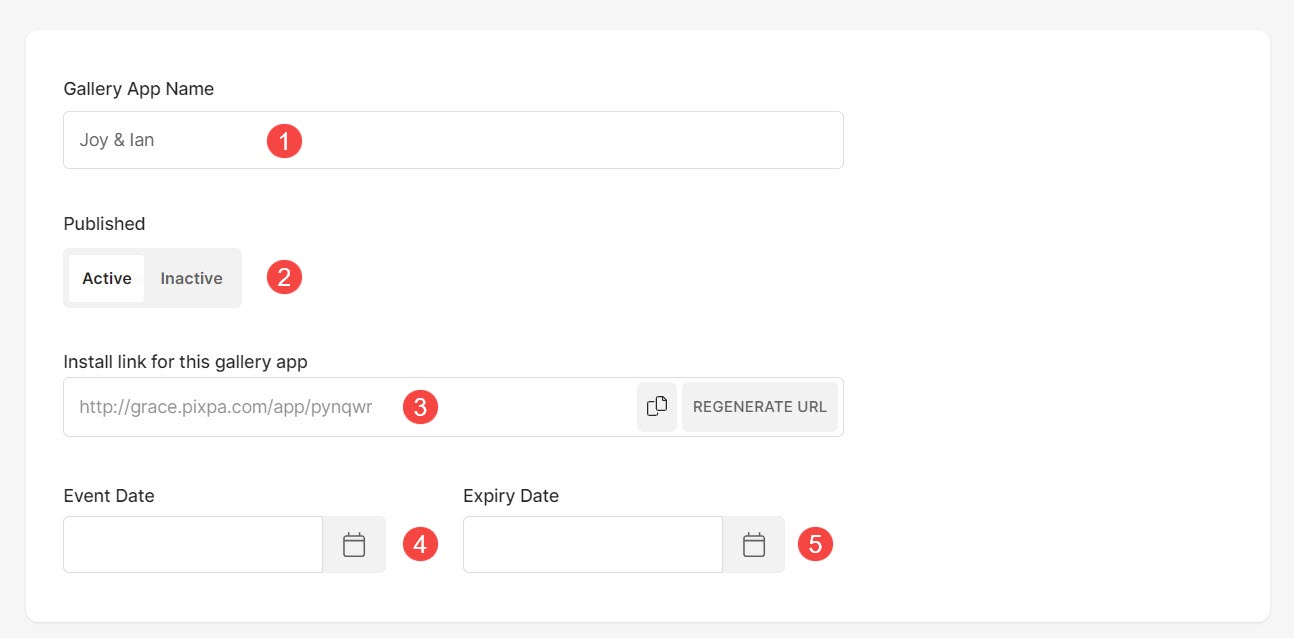
Vattenstämpelalternativ
- Välj vattenstämpel – Välj en vattenstämpel att använda på bilderna i galleriappen. LÄR DIG MER.

Alternativ för appikon
- App-ikonen – Detta används som appikonen på din klients mobila hemskärm. Ladda bara upp en fyrkantig JPEG-bild. En idealisk storlek skulle vara 512 x 512 pixlar.
- Bild på sociala medier -
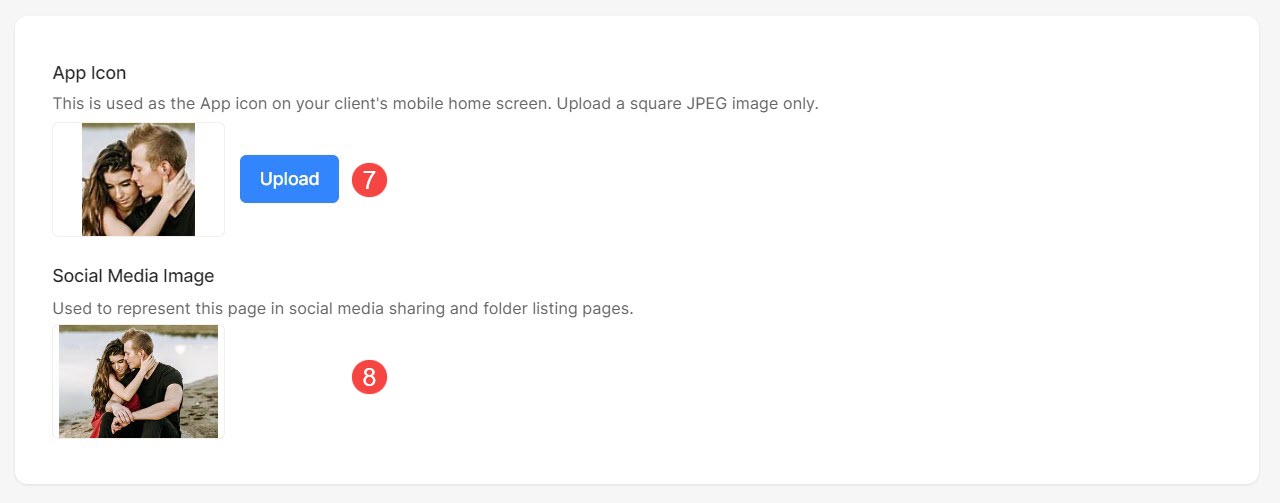
Galleristilinställningar
- Rutnätkolumner: Välj att visa ditt appgalleri i 1 kolumn eller 2 kolumner.
- Galleravstånd: Hantera gallerrännan härifrån.
- Aktivera delning: Markera den här kryssrutan för att aktivera delning av sociala medier i din app.
- Visa fotografinfo: Markera den här kryssrutan för att visa din information om appen. Veta mer.
- Galleribeskrivning (Valfritt) – Lägg till en galleribeskrivning här. Veta mer.
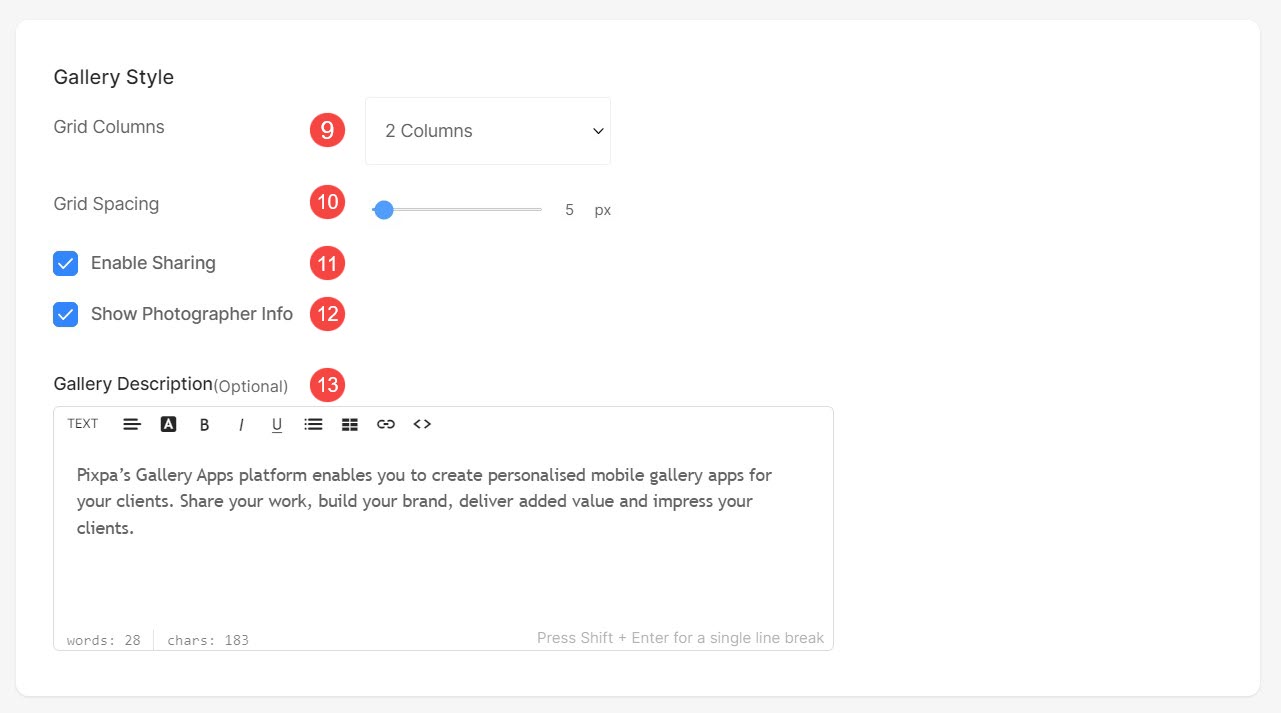
Uppmaningsknapp
- Uppmaningsknapp – Lägg till en framträdande Call to Action-knapp i slutet av appgalleriet för att skicka besökare till din webbplats/blogg eller någon annan länk. Veta mer.
- Knappetikett: Redigera texten på knappen här.
- Knapplänk: Redigera knapplänken.
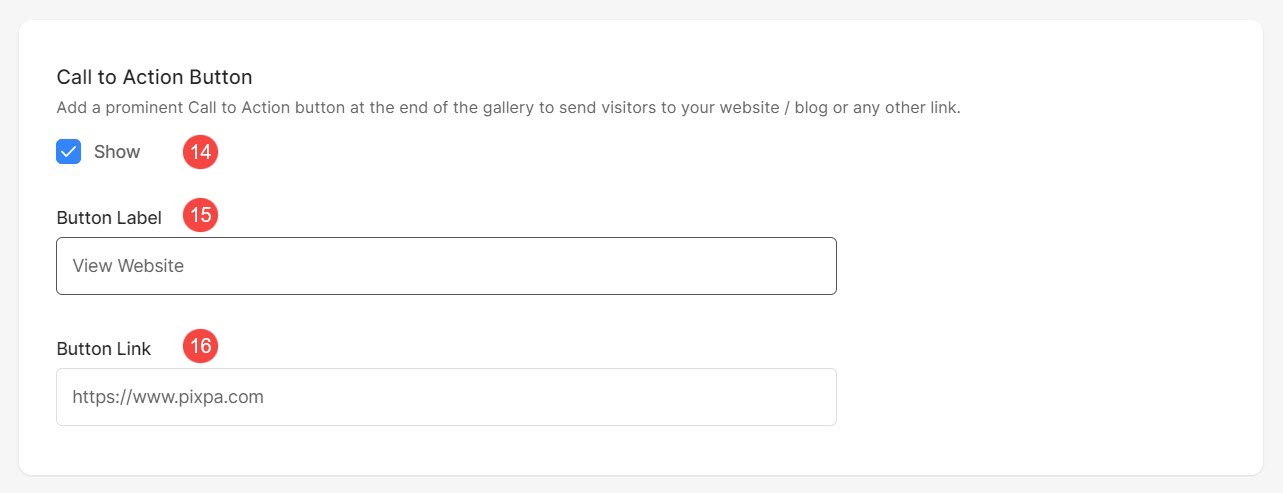
Inställningar för kontaktformulär
- Kontaktformulär: Lägg till ett kontaktformulär i mobilgalleriappen. Veta mer.
- Kontaktformuläretikett: Redigera kontaktformulärets etikett.
- E-postadress för att ta emot frågor: Ange den e-postadress som du vill ta emot frågor från besökare på.
- Meddelande: Detta kommer att visas överst på kontaktformulärskärmen (valfritt).
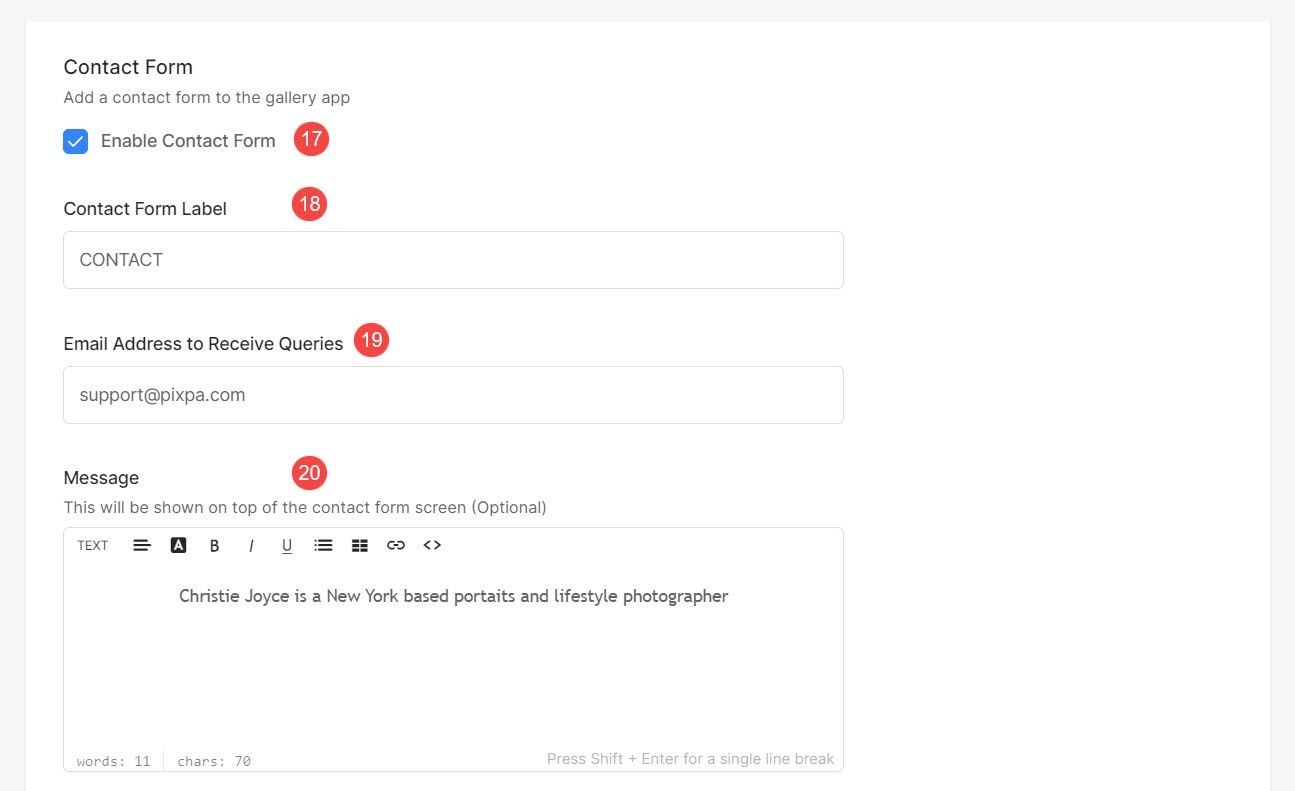
vad nästa
När du har skapat en app kan du dela den med användare för att visa upp dina bilder genom att skicka ett inbjudningsmeddelande till dem. Klicka här att veta mer.
